惠普电脑开机黑屏怎么办
- 分类:帮助 回答于: 2022年08月27日 11:23:00
当电脑黑屏的时候,相信很多人都是不知道要怎么操作修复的。最近就有用户反映自己的惠普电脑开机黑屏怎么办,我们首先需要找出原因,下面就给大家分享些常见的惠普电脑开机黑屏的原因和解决方法。
工具/原料:
1、操作系统: windows 10
2、品牌型号:HP笔记本电脑
3、软件版本:小白一键重装系统 12.6.49.2290 下载地址:http://www.xiaobaixitong.com/
方法/步骤:
1、黑屏状态发生时,同时按Ctrl + Alt + delete 组合按键,选择“任务管理器”,点击“详细信息”。
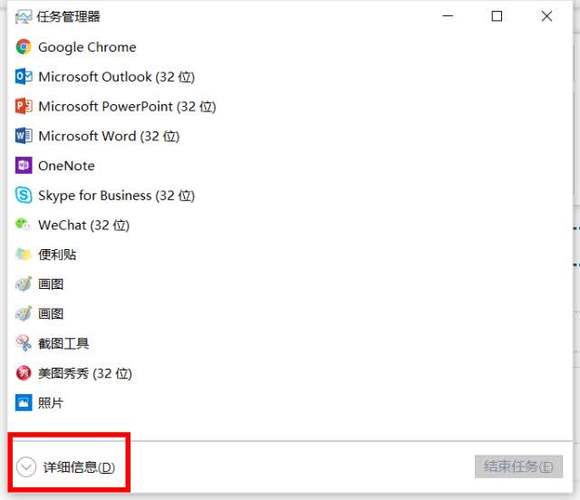
2、点击“服务”选项卡,找到“AppReadiness”服务,右键点击,选择停止。
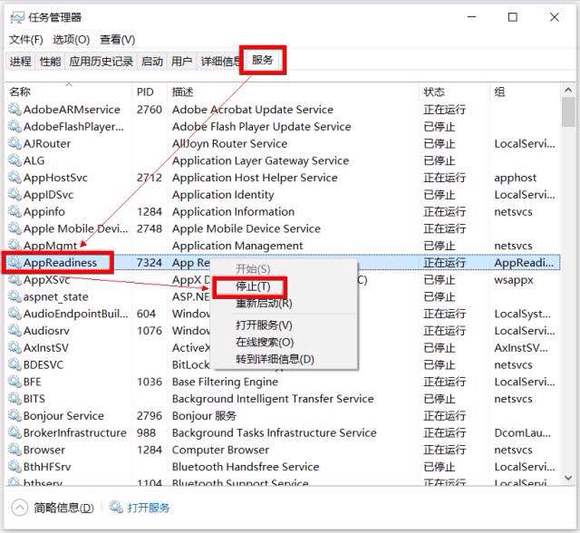
3、点击“打开服务”。
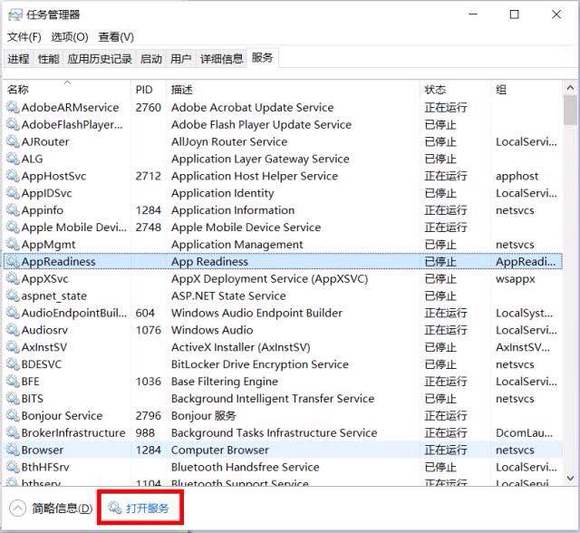
4、找到并双击“AppReadiness”服务,点击“停止”,启动类型改为“禁用”,点击确定,然后重启电脑生效。
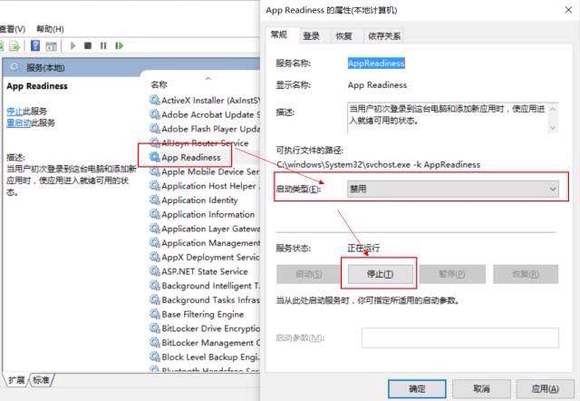
总结
以上就是小编今天给大家带来的常见的惠普电脑开机黑屏的原因和解决方法,希望有所帮助。
 有用
26
有用
26


 小白系统
小白系统


 1000
1000 1000
1000 1000
1000 1000
1000 1000
1000 1000
1000 1000
1000 0
0 0
0 0
0猜您喜欢
- mac卸载软件,小编教你mac系统如何卸载..2018/05/17
- 雨林木风xp系统如何安装2020/06/13
- 电脑设置自动关机,小编教你怎么简单完..2017/11/24
- 外星人笔记本型号有哪些2023/04/24
- ipv6无网络访问权限的解决方法..2021/02/07
- 电脑屏幕有雪花怎么回事的图文详解..2020/09/25
相关推荐
- 深度一键还原是什么意思2020/03/19
- 电脑中病毒了如何处理2020/01/08
- 电脑系统是什么格式的文件?怎么打开..2020/03/31
- 0x0000007B蓝屏代码解决方法2020/07/17
- 演示winxp系统还原方法2021/06/05
- 小白一键重装系统前需要备份吗..2020/07/28

















